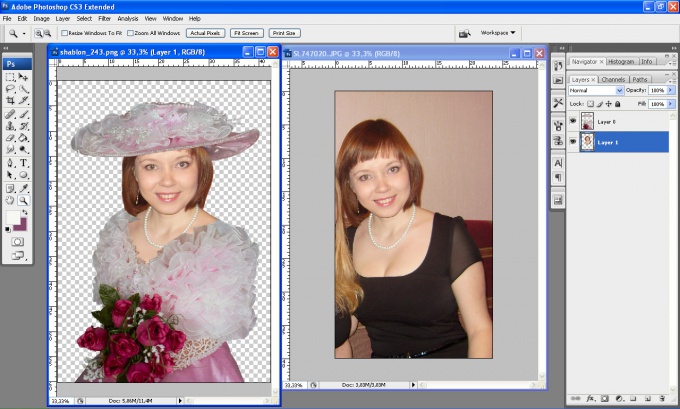Как сделать фотошоп русским: пошаговая инструкция
Содержание
Сегодня получить Photoshop 👩🏻💻 можно несколькими способами. Например, скачать с официального сайта ⬇ пробную 7 дневную версию или купить лицензию за адекватную стоимость. 💰 Кто-то выбирает пиратскую версию и скачивает ее со сторонних сайтов. 👨🏻💻 Какой способ установки программы выбрать – дело каждого.
Как сделать русским Photoshop CC и CS6
Способ 1
Прежде всего проверьте установлен ли русский язык в вашей версии, если установлен, то его можно включить. Для этого перейдите в меню Edit — Preferences — Interface и далее в открывшемся окне найдите UI Language. В выпадающем списке выберите Русский, если он там есть.
Язык в программе поменяется когда вы перезапустите Фотошоп.
Способ 2
- Удалите Фотошоп со своего компьютера и установите русскую версию, при установке выберите язык — Русский.
- Убедитесь, что вы скачали установщик Фотошопа с русской версией.

Русификатор для Photoshop CS6
Способ 3
Скачайте русификатор для фотошопа CS6
Как установить русификатор на ваш Фотошоп:
Ищем в папке Фотошопа папку Lokales. (Обычна она находиться тут С:/Program Files/Adobe/Adobe Photoshop CS6/Locales). Удаляйте все файлы и папки в этой папке. Вставляем туда папку ru_RU из архива. И всё! Пользуемся русским Фотошопом.
Почему лучше пользоваться английским Фотошопом?
Во первых, не все уроки в русском интернете написаны с переводом команд и функций на русский язык. Да, конечно, на хороших сайтах перевод дублируется на оба языка, но не на всех. В англоязычных ресурсах естественно все уроки на английском языке. А на английских сайтах самое большое количество и самые качественные уроки про Фотошоп.
Самая последняя и полезная информация появляется там, на буржуйских сайтах. Как вы думаете, сможете ли вы ее читать, не зная английского Фотошопа.
Дело в том, что читать и понимать уроки на английском языке про Фотошоп вы сможете будучи не зная хорошо английского языка. Будет достаточно пользоваться английским Фотошопом, все остальное поймете интуитивно. Вам будут попадаться знакомые команды и функции на английском языке из Фотошопа. Это из личного опыта.
Будет достаточно пользоваться английским Фотошопом, все остальное поймете интуитивно. Вам будут попадаться знакомые команды и функции на английском языке из Фотошопа. Это из личного опыта.
Во вторых, пользуясь русским Фотошопом вы рискуете недопонимать и плохо объясняться с другими разработчиками, например с верстальщиками. Русский Фотошоп среди профессионалов не популярен.
Обычно русский Фотошоп плохо переведен и поэтому объясниться с людьми будет трудно. А зная английскую версию программы, вы без труда сможете работать и на русской, если будет необходимость.
Поэтому лучше сразу начинайте работать на английском Фотошопе.
Привыкните и освоите быстро, ничего сложного в этом нет, и при этом это будет большим плюсом вам в будущем.
Что делать, если во вкладке «UI Language» нет русского языка
Если в этой вкладке нет русского языка, то придется скачать русификатор или как его еще называют локализатор. Его можно найти, просто написав: «русификатор Photoshop».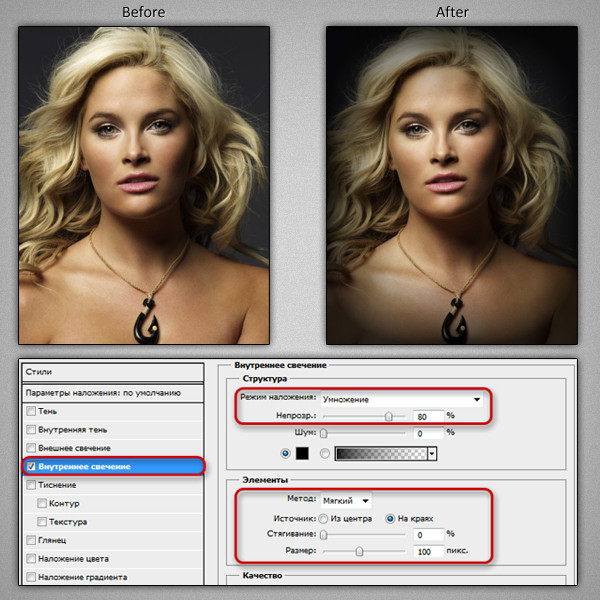
- Вводим в поисковик браузера «русификатор Photoshop», переходим на сайт разработчика
- Открываем скачанный файл, выбираем те языки, которые нам нужны и устанавливаем.
- Теперь во вкладке «UI Language» появятся те языки, которые вы выбрали.
Теперь вы знаете, как установить нужный вам язык в программе Adobe Photoshop CS6 и Adobe Photoshop CS5. Со знакомым языком программу будет освоить гораздо легче. А позже, если вы захотите, можете вернуть английскую версию Photoshop.
Photoshop CS1 / CS2 / CS3
Разработчики из Adobe особо не заморачивались над вопросом изменения языка интерфейса, поэтому осуществить данные манипуляции в установленном софте нельзя. Данная возможность доступна в момент приобретения ПО – на официальном сайте можно выбрать предварительно языковую разновидность. Стоит отметить, что даже те, кто купил Russian Version постоянно сталкивались с проблемой, когда после очередного запуска программы, меню переводилось на английский. Программисты долго кормили покупателей обещаниями, но так и не удосужились исправить баг, поскольку в скором времени начали выходить новые версии.
Программисты долго кормили покупателей обещаниями, но так и не удосужились исправить баг, поскольку в скором времени начали выходить новые версии.
Но нашлись энтузиасты, которые смогли отыскать решение – оказалось, достаточно внести некоторые изменения в конфигурационный файл Photoshop.
Идем по пути:
С \ Application Data (или ProgramData) \ Adobe
Внутри конечной папки стоит отыскать и удалить все файлы с расширением «.lng», названия которых НЕ содержат буквенную комбинацию «rus». Вот пример конфигуратора норвежского языка (Norwegian), который также подлежит очистке:
Как только закончите – перезапустите ПК, снова откройте Фотошоп PS и увидите интерфейс на русском.
В случае с CS3 ситуация немного отличается. На этапе установки пользователь может выбрать нужный языковой пакет. Если же забили это сделать, то стоит дождаться окончания инсталляции, затем полностью удалить софт и выполнить переустановку. Только в этот раз обязательно проявите внимательность.
Только в этот раз обязательно проявите внимательность.
Если не хотите тратить время на столь длительные процедуры, то скачайте специальный русификатор для Фотошоп CS3. Увы, не всегда он переводит корректно, да и антивирусный софт на него может ругаться, поскольку утилита пытается «сломать» структуру защищенного программного обеспечения.
Как в фотошопе CS5 / CS4 изменить язык на русский
Хорошо, что в более новых выпусках редактора появилась возможность зайти в параметры и внести необходимые изменения.
- Запускаем приложение;
- В главном меню кликаем по пункту «Edit» (Редактирование) и затем внизу выбираем «Preferences» (Настройки). Справа отобразиться перечень разделов. Нас интересует «Type» (Текст):
- Откроется новое окно, где слева будут вкладки. Выбираем «Interface» и теперь в главной части отобразятся опции. В списке «Language…» находим нужный язык.
- Закрываем Photoshop, перезапускаем компьютер и проверяем результат.

Также, для CS5 можно скачать языковой пакет (AddLang_for_Photoshop_CS5), в процессе установки которого отмечаете галочками нужные элементы:
Как в программе Фотошоп CS6 / СС 2014 / 2015 / СС 2017 поменять на русский?
Порядок действий практически не отличается от вышеописанных шагов. Чуть изменился внешний вид приложения, но суть осталась идентичной.
Можно так же открыть меню «Edit», затем перейти к «Preferences», но теперь выбирать не «Type», а сразу «Interface». В параметрах находим секцию «Text», где есть список «UI Language» с нужными нам опциями:
Обязательно перезагружаем редактор. Вполне возможно, что изменения не вступят в силу с первого раза. Такое случается. Тогда нужно еще раз проделать описанные манипуляции. Бывает, что приходиться делать это 2-3 раза. В идеале, не просто закрывать программу, но снимать её процесс в диспетчере задач. Так точно всё получится.
Обратите внимание, что реально скачать языковой пакет CS6 (AddLang_for_Photoshop_CS6), и на одном из шагов его инсталляции отмечаем нужные нам лингвистические модули:
Обратные действия – меняем язык Photoshop на английский
Подобные действия также нередко практикуются, особенно, когда Вы просматриваете видеоуроки зарубежных «гуру», где все обозначения, команды на иностранном. Кроме того, настоящие профессионалы редко используют русскоязычный интерфейс.
Кроме того, настоящие профессионалы редко используют русскоязычный интерфейс.
Инструкция крайне проста:
- Запускаем софт и идем в меню «Редактирование».
- Переходим к «Настройкам» – «Интерфейс»:
- Справа в окне в разделе «Текст» меняем на английский, если он есть в списке;
- Перезапускаем PS и радуемся внесенным корректировкам.
Есть еще один вариант, если предыдущее решение оказалось неэффективным.
Предварительно закрыв приложение, стоит перейти по пути:
- C \ Program Files \ Adobe \ Adobe Photoshop CC 2015\ Locales \ ru_RU \ Support Files
- Для Windows 64 bit следует заходить в Program Files (x86)
- Находим файл «tw10428.dat» и меняем его расширение с «dat» на «bak».
Заключение
Вот и разобрались, как изменить язык в Фотошопе на русский и в обратную сторону в разных версиях самого популярного обработчика изображений. Есть вопросы – оставляйте комментарии!
Есть вопросы – оставляйте комментарии!
Лучший фотошоп онлайн на русском
Существует множество онлайн графических редакторов, которые часто называют «фотошоп онлайн», причем некоторые из них предоставляют действительно внушительный набор функций по редактированию фото и изображений. Существует также и официальный онлайн-редактор от разработчика Photoshop — Adobe Photoshop Express Editor. В этом обзоре о том, какой фотошоп онлайн, как его называют многие пользователи, предоставляет наилучшие возможности. В первую очередь, будем рассматривать сервисы на русском языке.
Не забывайте, что Photoshop — это продукт, принадлежащий компании Adobe. Все остальные графические редакторы носят свои собственные названия, что не делает их плохими. Тем не менее, для большинства простых пользователей фотошоп — это скорее нарицательное, и под этим может пониматься что угодно, позволяющее сделать фотографию красивой или выполнить ее редактирование.
- Photopea
- Pixlr Editor
- Sumopaint
- Fotor
- Photoshop Express Editor (Photoshop Online Tools)
- Splashup
Photopea — почти точная копия Photoshop, доступная онлайн, бесплатно и на русском языке
Если вам требуется именно фотошоп, чтобы был бесплатен, на русском и доступен онлайн, наиболее близко к этому подошел графический редактор Photopea.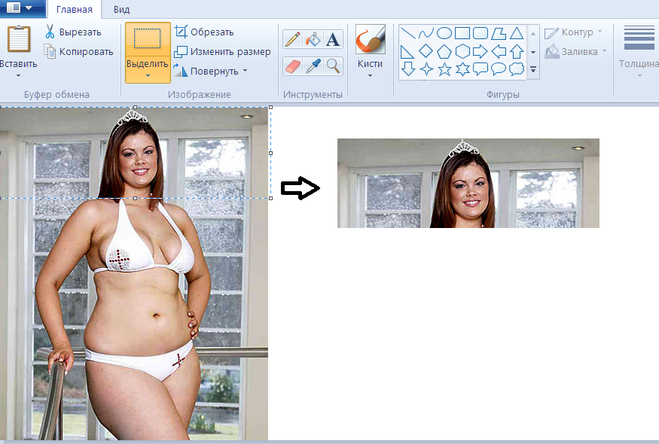
Если вы работали с оригинальным фотошопом, то интерфейс на скриншоте выше вам очень и очень его напомнит, а это именно онлайн графический редактор. При этом не только интерфейс, но и функции Photopea во многом повторяют (и, что важно, реализованы точно так же) таковые из Adobe Photoshop.
- Работа (загрузка и сохранение) с файлами PSD (лично проверял на файлах последнего официального Photoshop).
- Поддержка слоев, типов смешивания, прозрачности, масок.
- Цветокоррекция, включая кривые, миксер каналов, параметры экспозиции.
- Работа с фигурами (Shapes).
- Работа с выделениями (включая выделение по цвету, инструменты Refine edge).
- Сохранение во множество самых разных форматов, включая SVG, WEBP и другие.
Онлайн фоторедактор Photopea доступен по адресу https://www.photopea.com/ (переключение на русский язык показано в видео выше).
Pixlr Editor — самый известный «онлайн фотошоп» в Интернете
С этим редактором вам, скорее всего, уже доводилось сталкиваться на самых разных сайтах. Официальным же адресом данного графического редактора является https://pixlr.com/editor/ (Просто любой может вставить этот редактор к себе на сайт, а потому он и столь распространен). Сразу скажу, что по моему мнению, следующий пункт обзора (Sumopaint) еще лучше, а этот я поставил на первом месте именно в силу его популярности.
При первом запуске, вам будет предложено создать новое пустое изображение (также поддерживается вставка из буфера обмена в качестве новой фотографии), либо открыть какую-либо готовую фотографию: с компьютера, из сети или же из библиотеки изображений.
Сразу после этого, вы увидите интерфейс очень сильно напоминающий таковой в Adobe Photoshop: во многом повторяющиеся пункты меню и панель инструментов, окно для работы со слоями и другие элементы. Для того, чтобы переключить интерфейс на русский язык, просто выберите его в верхнем меню, в пункте Language.
Онлайн графический редактор Pixlr Editor является одним из самых продвинутых среди аналогичных, все функции которого доступны полностью бесплатно и без какой-либо регистрации. Конечно же, поддерживаются все наиболее востребованные функции, здесь вы можете:
- Обрезать и повернуть фотографию, вырезать какую-то ее часть, используя прямоугольные и эллиптические выделения и инструмент лассо.
- Добавить текст, убрать красные глаза, пользоваться градиентами, фильтрами, размытием и многим другим.
- Менять яркость и контраст, насыщенность, пользоваться кривыми при работе с цветами изображения.
- Пользоваться стандартными для Photoshop комбинациями клавиш для снятия выделения, выделения нескольких объектов, отмены действий и другими.
- В редакторе ведется журнал изменений (History), по которому можно перемещаться, также как в фотошопе, к одному из предыдущих состояний.
В общем, сложно описать все возможности Pixlr Editor: это, конечно, не полноценный Photoshop CC на вашем компьютере, но возможности для онлайн приложения действительно впечатляют. Особенное удовольствие он доставит тем, кто давно привык работать в оригинальном продукте от Adobe — как уже было сказано, тут используются те же наименования в меню, комбинации клавиш, та же система управления слоями и другими элементами и другие детали.
Особенное удовольствие он доставит тем, кто давно привык работать в оригинальном продукте от Adobe — как уже было сказано, тут используются те же наименования в меню, комбинации клавиш, та же система управления слоями и другими элементами и другие детали.
Помимо непосредственно Pixlr Editor, представляющего собой почти профессиональный редактор растровой графики, на Pixlr.com вы можете найти еще два продукта — Pixlr Express и Pixlr-o-matic — они попроще, но вполне подойдут, если вы хотите:
- Добавить эффекты к фотографиям
- Создать коллаж из фотографий
- Добавить тексты, рамки и прочее к фото
В общем, рекомендую попробовать все продукты, раз уж вы заинтересовались возможностями онлайн редактирования ваших фоток.
Sumopaint
Еще один впечатляющий своими возможностями редактор фото онлайн — Sumopaint. Он не слишком известен, но, на мой взгляд, совершенно незаслуженно. Запустить бесплатную онлайн версию этого редактора можно перейдя по ссылке https://www.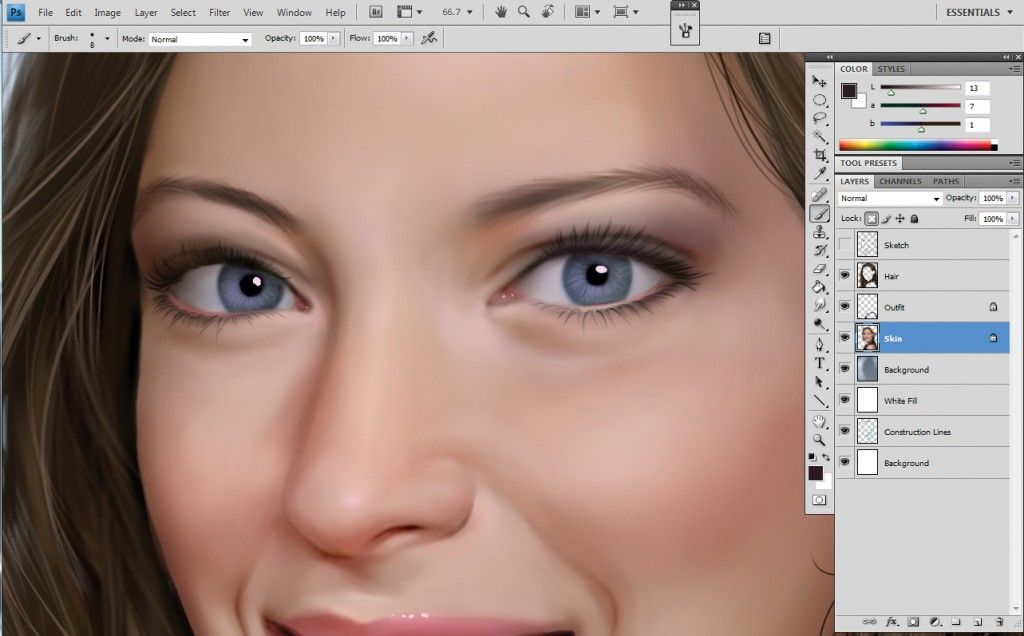 sumopaint.com/paint/.
sumopaint.com/paint/.
После запуска, создайте новый пустой рисунок или же откройте фото с компьютера. Для переключения программы на русский язык, используйте флажок в левом верхнем углу.
Интерфейс программы, так же, как и в предыдущем случае — почти копия Photoshop для Mac (пожалуй, даже в большей степени, чем Pixlr Express). Давайте поговорим о том, что можно проделывать в Sumopaint.
- Открытие нескольких изображений в отдельных окнах внутри «онлайн фотошопа». То есть вы можете открыть два, три и больше отдельных фотографий для того, чтобы комбинировать их элементы.
- Поддержка слоев, их прозрачности, различные варианты наложения слоев, эффекты наложения (тени, свечение и другие)
- Продвинутые инструменты выделения — лассо, область, волшебная палочка, выделение пикселей по цвету, размытие выделения.
- Широкие возможности работы с цветом: уровни, яркость, контраст, насыщенности, карты градиентов и многое другое.
- Стандартные функции, такие как обрезка и поворот фотографий, добавление текстов, различные фильтры (плагины) для добавления эффектов к изображению.
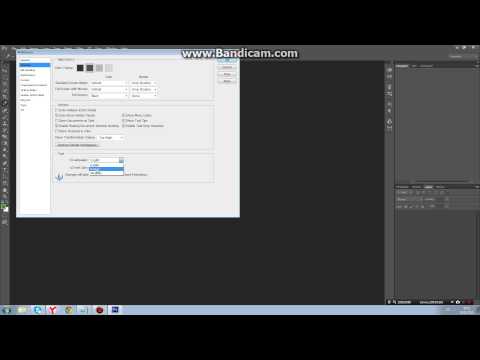
У многих наших пользователей, даже никак не связанных с дизайном и полиграфией, на компьютерах имеется самый настоящий Adobe Photoshop, при этом все они знают и часто говорят о том, что они не используют большинство его возможностей. В Sumopaint, пожалуй, собраны именно наиболее часто используемые инструменты, возможности и функции — практически все, что может потребоваться не супер профессионалу, но человеку, умеющему обращаться с графическими редакторами, можно найти в этом онлайн приложении, при этом совершенно бесплатно и без регистрации. Примечание: для некоторых фильтров и функций все-таки нужна регистрация.
На мой взгляд, Sumopaint — это один из лучших из такого рода продуктов. Действительно качественный «фотошоп онлайн», в котором можно найти все, что угодно.
Онлайн фоторедактор Fotor
Онлайн графический редактор Fotor сравнительно популярен среди начинающих пользователей благодаря простоте использования. Он также доступен бесплатно и на русском языке.
Подробнее о возможностях Fotor в отдельной статье.
Photoshop Online Tools — онлайн редактор, который имеет все основания называться фотошопом
У компании Adobe имеется и свой собственный продукт для простого редактирования фотографий — Adobe Photoshop Express Editor. В отличие от вышеперечисленных, он не поддерживает русского языка, но тем не менее, я решил упомянуть его в этом статье. Подробный обзор этого графического редактора вы можете прочитать в этой статье.
Если кратко, то в Photoshop Express Editor доступны лишь базовые функции редактирования — поворот и обрезка, можно убрать дефекты, такие как красные глаза, добавить текст, рамки и другие графические элементы, произвести простую коррекцию цвета и выполнить еще ряд несложных задач. Таким образом, назвать его профессиональным нельзя, однако для многих целей он вполне может подойти.
Splashup — еще один аналог Photoshop, попроще
Насколько я смог понять, Splashup — это новое название когда-то популярного онлайн графического редактора Fauxto.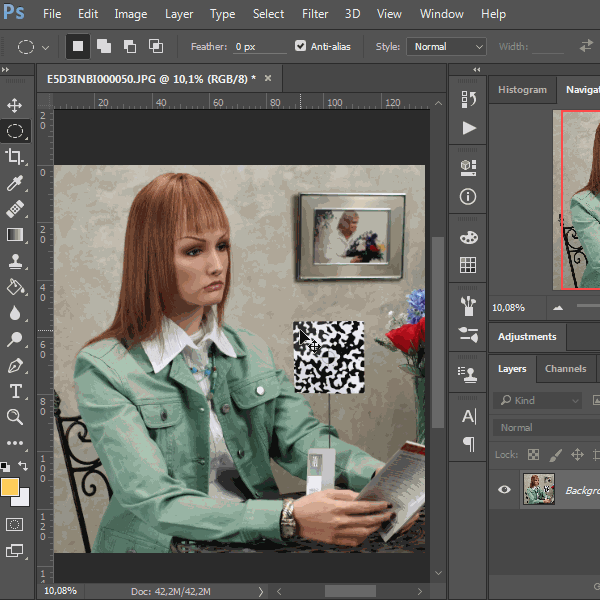
Вот некоторые из функций и отличительных черт Splashup:
- Привычный по Photoshop интерфейс.
- Редактирование одновременно нескольких фотографий.
- Поддержка слоев, различных типов наложения, прозрачности.
- Фильтры, градиенты, поворот, инструменты выделения и обрезки изображений.
- Простая цветокоррекция — оттенок-насыщенности и яркость-контраст.
Как видим, в этом редакторе нет кривых и уровней, а также многих других функций, которые можно обнаружить в Sumopaint и Pixlr Editor, однако, среди многих онлайн программ для изменения фото, которые вы можете обнаружить при поисках в сети, этот отличается высоким качеством, пусть и некоторой простотой.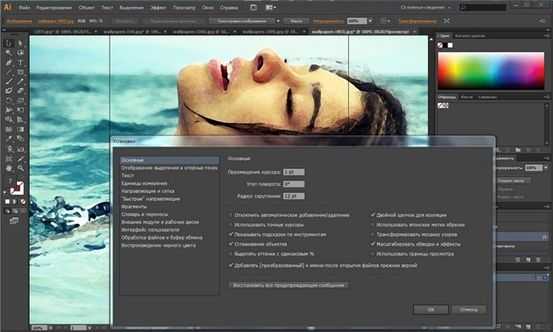
Насколько я могу судить, у меня получилось включить в обзор все серьезные онлайн графические редакторы, Я специально не стал писать о простых утилитах, единственная задача которых — добавить эффекты и рамки, это — отдельная тематика. Также может быть интересно: Как сделать коллаж из фотографий онлайн.
remontka.pro в Телеграм | Способы подписки
Простой фотошоп: вот как пакистанский фальшивомонетчик мог помочь русским троллям Фермерским домом, на странице которого в Facebook показана аренда на время отпуска с аквапарком, управляет 34-летний Мохсин Раза, один из двух основателей онлайн-бизнеса по поддельным удостоверениям личности, который, по словам прокуроров, помог российским оперативникам закрепиться в Соединенных Штатах.
Среди каскада санкций США, введенных в четверг в отношении российских компаний, занимающихся кибербезопасностью, и должностных лиц, предположительно действующих от имени кремлевских спецслужб, выделяется одна компания: Fresh Air Farm House в Карачи, Пакистан.
The Farm House, на странице которого в Facebook показана аренда на время отпуска с аквапарком, управляется 34-летним Мохсином Раза, одним из двух основателей онлайн-бизнеса по поддельным удостоверениям личности, который, по словам прокуроров, помог российским оперативникам закрепиться в Соединенных Штатах. Состояния.
Согласно заявлению Министерства финансов США и обвинительному акту, вынесенному на этой неделе федеральной прокуратурой в Нью-Джерси, Раза управлял заводом по производству цифровых поддельных удостоверений личности, штампуя изображения поддельных водительских прав, поддельных паспортов и поддельных счетов за коммунальные услуги, чтобы помочь мошенническим клиентам пройти проверку чеки в платежных компаниях США и технологических фирмах. В обвинительном заключении по шести пунктам Раза обвиняется в изготовлении поддельных документов и краже личных данных при отягчающих обстоятельствах.
Рейтер связался с Разой в Пакистане по номеру телефона, указанному в санкционном списке Министерства финансов США. Он подтвердил свою личность и признал себя цифровым фальшивомонетчиком, заявив, что использовал «простой Photoshop», чтобы изменить удостоверения личности, счета и другие документы на заказ.
Он подтвердил свою личность и признал себя цифровым фальшивомонетчиком, заявив, что использовал «простой Photoshop», чтобы изменить удостоверения личности, счета и другие документы на заказ.
Раза, который сказал, что он также занимался графическим дизайном, электронной коммерцией и криптовалютой, отрицал какие-либо правонарушения, говоря, что он просто помогал людям получить доступ к учетным записям, из которых они были заморожены.
Среди его клиентов, как утверждает обвинительный акт в Нью-Джерси, был сотрудник Агентства интернет-исследований — печально известной российской фермы троллей, замешанной американскими следователями, сообщениями СМИ, просочившимися документами и бывшими инсайдерами в попытки вмешательства в выборы в США. Согласно обвинительному заключению, сотрудник IRA использовал услуги Разы в 2017 году для приобретения поддельных водительских прав для подтверждения личности поддельных учетных записей в Facebook.
Facebook не дал сразу никаких комментариев. Раза сказал, что не отслеживал, кто пользовался его услугами.
Раза сказал, что не отслеживал, кто пользовался его услугами.
Он сказал, что вдохновение для его бизнеса пришло несколько лет назад, когда учетная запись PayPal, которую он открыл под псевдонимом, была заблокирована, из-за чего он потерял сотни долларов, которые он получил за оптимизацию результатов онлайн-поиска.
Не желая отказываться от того, что он назвал «тяжело заработанными реальными деньгами», он отфотошопил документ, удостоверяющий личность, под своим псевдонимом. Как только PayPal разморозил его счет, он понял, что наткнулся на хорошую идею, и с этого момента бизнес пошел в гору. Его сайт Second Eye Solutions хвастался «6000 и более довольных клиентов», прежде чем Раза закрыл его в четверг утром.
На старом веб-сайте было размещено множество отзывов клиентов, благодаривших Second Eye за предоставление поддельных документов, удостоверяющих личность, которые использовались для проверки счетов — в основном через PayPal. У PayPal не было немедленных комментариев.
Деньги, заработанные на бизнесе по подделке удостоверений личности, были вложены в строительство фермы «Свежий воздух», сказал Раза. Объект с тремя спальнями, игровой площадкой, водной горкой и площадкой для барбекю теперь находится в списке подсанкционных организаций США наряду с российскими олигархами и оборонными подрядчиками.
Бизнес Разы является примером того, как транснациональная киберпреступность может служить трамплином для дезинформации, спонсируемой государством, сказал Том Холт, который руководит Школой уголовного правосудия в Университете штата Мичиган.
Предполагаемое использование российскими оперативниками пакистанского продавца поддельных удостоверений личности для обхода контроля американских социальных сетей «подчеркивает, почему эта глобализированная экономика киберпреступности, которая затрагивает так много областей, может быть идеальным местом для укрытия — даже для национальных государств», — сказал он.
Холт сказал, что санкции в отношении Фермерского дома стали сигналом для киберпреступной среды о необходимости держаться подальше от российских актеров.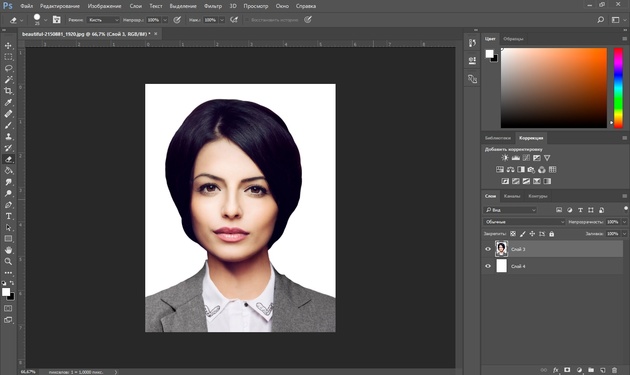
«В той степени, в которой вы не можете удержать прямыми действиями, вы можете уведомить некоторых из этих помощников», — сказал Холт.
Следите за последними техническими новостями и обзорами HT Tech, а также следите за нами в Twitter, Facebook, Google News и Instagram. Для наших последних видео, подписывайтесь на наш канал на YouTube.
Дата первой публикации: 17 апреля, 20:32 IST
Метки: фотошоп PayPal facebook
НАЧАЛО СЛЕДУЮЩЕЙ СТАТЬИ
Советы и подсказки
Защитите свой цифровой бизнес от DDoS-атак; Microsoft объясняет, как
iPhone завис? Исправьте это ЭТИМ способом; посмотрите краткое руководство
Не нужно печатать на iPhone! Этот КРУТОЙ трюк намного лучше
iPhone до краев наполнен воспоминаниями? Знать, как перенести фотографии с iPhone на ноутбук
Совет по iOS 16: читайте удаленные сообщения на своем iPhone! Знай, как
Выбор редакции
ОбзорOppo Find N2 Flip: этот телефон-раскладушка ДРУГОЙ
Как iPhone изменил мои предубеждения после многих лет использования Android
Обзор Oppo Reno8 T 5G: стиль превыше всего
Этот iPhone тату-мастера продается по цене внедорожника Mercedes!
Долгосрочный обзор iPhone 14: стоит крепко и уверенно, что бы вы к нему ни приложили
Актуальные истории
5 смарт-часов, которые можно подарить к женскому дню: NoiseFit Halo, Gizmore Cloud, Fitshot Aster и другие
Коды GTA V: Список всех чит-кодов GTA V для PS4
Лучшие водонепроницаемые телефоны для покупки в Холи: iPhone 14 Pro Max, Samsung Galaxy S23 Ultra, еще
Бесплатные игры Amazon Prime Gaming, март 2023 г.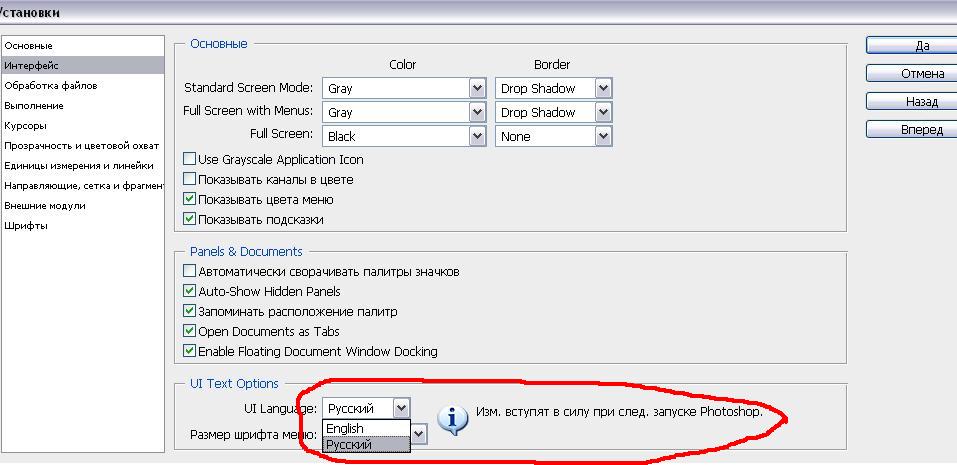 : Baldur’s Gate, Book of Demons и многое другое
: Baldur’s Gate, Book of Demons и многое другое
Как iPhone изменил мои предубеждения после многих лет использования Android
Обновление Minecraft 1.19.4 для выпуска СЕГОДНЯ; Узнайте, что нового и как скачать
Обновление PS5! Sony добавляет Discord Invite, переменную частоту обновления и другие новые функции
Warner Bros. снова откладывает игру «Отряда самоубийц» из-за негативной реакции фанатов
Call of Duty Warzone Mobile скоро выйдет; Может означать ПЛОХИЕ НОВОСТИ для CoD: Mobile
Коды GTA V для PS5: Список всех чит-кодов GTA V; получить ошеломляющий бустерный выстрел
Adobe Photoshop — Пользовательские формы Русская кукла
спросил
Изменено 5 лет, 8 месяцев назад
Просмотрено 397 раз
Я заинтересован в создании чего-то вроде следующего с пользовательскими формами.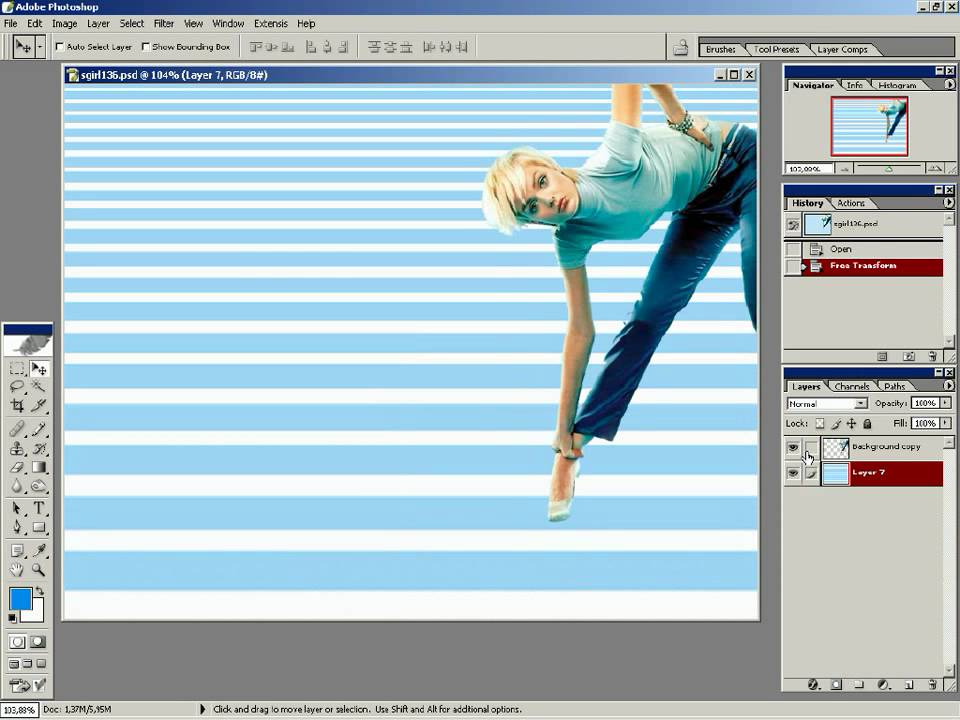 Я привык создавать слои векторной формы, но я не уверен, как правильно создать эту концепцию русской куклы, где размеры/углы сохранены для чистого чистого PSD.
Я привык создавать слои векторной формы, но я не уверен, как правильно создать эту концепцию русской куклы, где размеры/углы сохранены для чистого чистого PSD.
когда я создаю нестандартную форму — и начинаю пытаться имитировать ее — углы меняются.
- Adobe-Photoshop
- shape
Предполагая, что у вас есть доступ к Illustrator, с выбранной исходной формой бутылки перейдите в «Object → Path → Offset Path» и поэкспериментируйте со значением «Offset». Каждый раз, когда вы запускаете это, он добавляет увеличенную копию вашей исходной формы, а затем повторяет ее с одним и тем же значением «Смещение» несколько раз, чтобы добавить больше копий.
Посмотрите это видео, а также этот вопрос о том, как это автоматизировать.
6
Я публикую этот ответ главным образом для того, чтобы продемонстрировать, что Люциан здесь действительно прав (уже дал ему +1)… и отчасти потому, что мне не терпится опробовать мою новую кнопку KBD.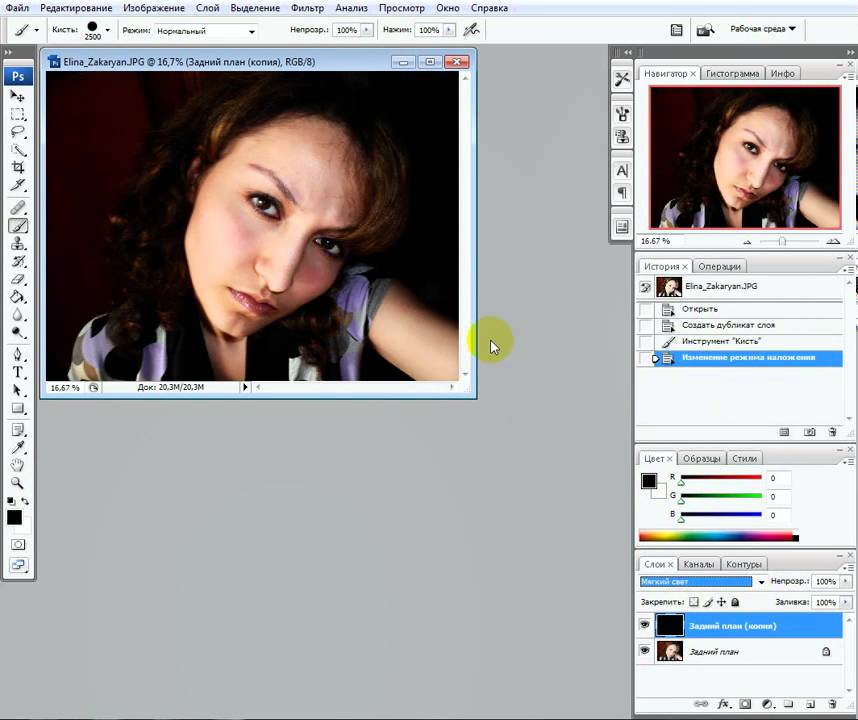
Во всяком случае, я бы немного отличался от того, что он сказал (в данном случае). Сначала я собираюсь начать с контура сразу за пределами бутылки:
- Я использовал инструмент «Перо» (удерживая клавишу Shift для прямых участков) и создал контур с обводкой 20 пикселей и без заливки
Как только это станет невозможным, этот процесс можно будет выполнить «вручную», но в зависимости от размера и количества штрихов, которые вы собираетесь добавить, это может занять и будет длиться вечно… Так почему бы не создать действие?
- Перейдите в «Окно» > «Действия» и нажмите кнопку «Создать новое действие» в нижней части панели, затем нажмите кнопку «Запись» (добавьте функциональную клавишу, если хотите):
- Перейдите в Object > Path > Offset Path и (очистив поле) введите 39пикс.:
Это смещает путь наружу на 40-1px (чтобы промежутки были немного уже, чем штрихи) и дублирует его за один шаг.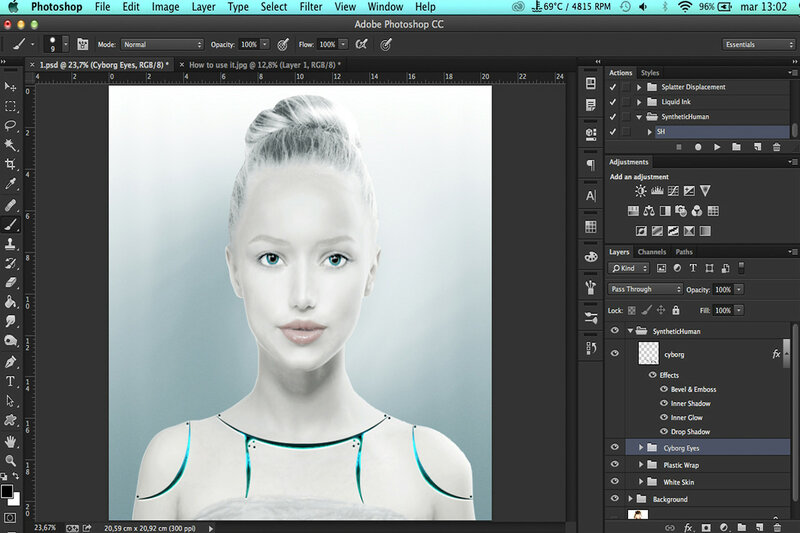 ..
..
- Нажмите «Стоп» на панели действий.
Откиньтесь на спинку кресла и нажмите кнопку «Воспроизвести» (в данном случае) 13 раз, чтобы повторить процесс: Object > Path > Offset Path в последний раз
На этот раз очистите поле и введите отрицательное значение -29, затем измените Соединения с «Под углом» на «Скругление» и нажмите «ОК»
Нажмите Shift + X , чтобы поменять местами заливку и обводку
Наконец, нажмите клавишу A , чтобы активировать инструмент прямого выбора, затем перейдите в верхнюю часть пользовательского интерфейса и нажмите «Углы». Выберите «Круглый» и введите 10 или 12 пикселей:
Конечный результат IMO не оставляет сомнений в том, что программой был Illustrator и что почти наверняка это был общий метод, используемый для создания оригинальной графики.
Надеюсь, вам станет понятнее… Ура
0
Вы ошибаетесь, думая, что это какие-то «концентрические» формы вокруг формы бутылки (за исключением, возможно, верхней части).